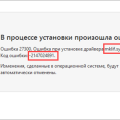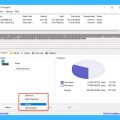Шрифты — это важный элемент дизайна и верстки, который придает текстам уникальный стиль и выразительность. В Windows предустановлены некоторые шрифты, но иногда может возникнуть необходимость установить дополнительные или более редкие шрифты. В этой статье мы расскажем, как найти и установить шрифты для операционной системы Windows.
Одним из способов найти и установить шрифты является поиск на интернет-ресурсах, специализирующихся на предоставлении шрифтов. Существует множество таких сайтов, где можно найти шрифты разных стилей и направлений, а также оценить их внешний вид и совместимость с различными видами дизайна.
После выбора и скачивания нужного шрифта, он обычно представляется в виде zip-архива. Для его установки необходимо сначала распаковать загруженный архив. Затем, найдите файл с расширением .ttf или .otf (TrueType или OpenType, соответственно) и щелкните по нему правой кнопкой мыши. В контекстном меню выберите пункт «Установить». После этого шрифт будет добавлен в список установленных шрифтов в Windows и будет доступен в любых приложениях, использующих системные шрифты.
Другим способом установки шрифтов является добавление их через панель управления. Для этого откройте одну из папок в Проводнике, расположенных на диске C:\Windows\Fonts. Затем перетащите файл с расширением .ttf или .otf, который вы хотите установить, в открытое окно папки Fonts. После этого шрифт будет автоматически добавлен в список установленных шрифтов и станет доступен в системе.
Теперь, когда вы знаете, где найти и как установить шрифты для операционной системы Windows, вы можете смело экспериментировать с различными стилями и подбирать идеальное сочетание для ваших проектов.
Как найти шрифты для Windows?
Для поиска и установки новых шрифтов в операционной системе Windows вы можете воспользоваться несколькими способами:
- Использовать официальные источники шрифтов, предоставленные Microsoft.
- Скачать шрифты с надежных веб-сайтов и установить их вручную.
- Использовать специализированные программы для управления шрифтами.
1. Официальные источники шрифтов Microsoft:
Microsoft предлагает некоторые шрифты для бесплатного скачивания и использования. Вы можете найти их на официальном сайте Microsoft или в разделе шрифтов операционной системы Windows.
Чтобы найти шрифты на официальном сайте Microsoft, выполните следующие действия:
- Откройте браузер и перейдите на сайт microsoft.com.
- Воспользуйтесь поиском на сайте и введите ключевое слово «шрифты».
- Найдите раздел, посвященный шрифтам, и перейдите в него.
- Выберите нужные вам шрифты и нажмите на кнопку «Скачать» или «Добавить в корзину».
2. Скачивание шрифтов с надежных сайтов:
Если вам нужны шрифты, которые не предоставляются Microsoft, вы можете найти их на специализированных веб-сайтах. Убедитесь, что вы выбираете надежные источники, чтобы избежать установки вредоносного ПО или шрифтов с ограниченными правами использования.
Для поиска и скачивания шрифтов с надежных сайтов выполните следующие действия:
- Откройте браузер и используйте поисковую систему для поиска веб-сайтов, специализирующихся на шрифтах для Windows.
- Выберите один или несколько надежных сайтов и перейдите на них.
- Прочитайте описание шрифта, обратите внимание на его достоверность и лицензию.
- Нажмите на кнопку «Скачать» или «Download», чтобы скачать архив с шрифтом на свой компьютер.
- Распакуйте скачанный архив и запустите файл установки шрифта.
- Следуйте инструкциям установщика шрифта и подтвердите его установку в систему.
3. Использование специализированных программ для управления шрифтами:
Если у вас много шрифтов и вы хотите установить и управлять ими в удобном интерфейсе, вы можете воспользоваться специализированными программами для управления шрифтами.
Для поиска и использования таких программ выполните следующие действия:
- Откройте браузер и используйте поисковую систему для поиска специализированных программ для управления шрифтами в Windows.
- Выберите одну или несколько программ, которые соответствуют вашим требованиям.
- Скачайте выбранную программу и установите ее на свой компьютер.
- Запустите установленную программу и следуйте инструкциям для импорта и управления вашими шрифтами.
После установки новых шрифтов необходимо перезагрузить компьютер, чтобы изменения вступили в силу.